- A+
所属分类:CAD安装使用教程
设置自动保存功能后,可以在发生意外情况导致程序突然关闭时,软件自动保存图形文件。那么CAD如何自动保存?
详细步骤:
1,开启我们的CAD软件。
2,点击界面上方菜单项的“工具”,再点击“选项”。
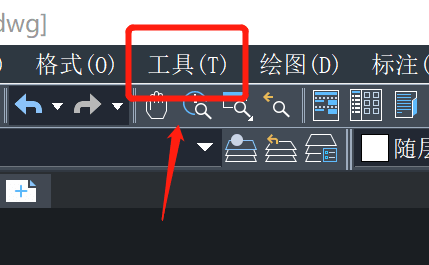
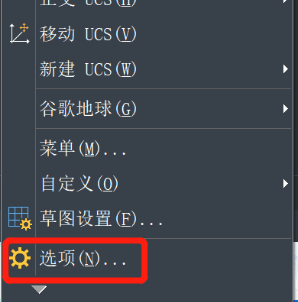
3,在弹出的“选项”会话框中选择“打开和保存”。
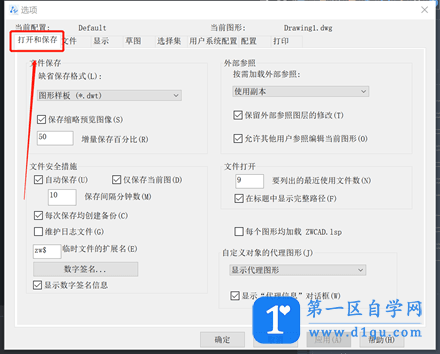
4,勾选“自动保存“,并在”保存间隔分钟数”处可以设置自动保存的时间。现在,系统将以指定的时间间隔自动保存图形文件。
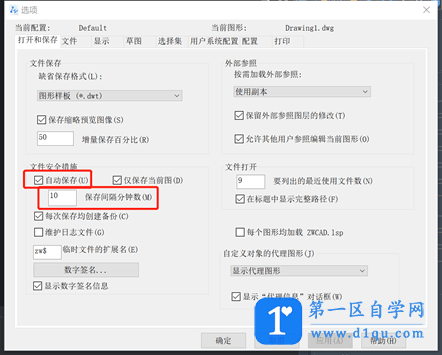
5,勾选“每次保存均创建备份”选项,将在每次保存图形时创建图形的备份副本。
6,“维护日志文件”即为将文本窗口的内容写入日志文件,我们可以通过日志文件查看每天的工作内容。
7,“临时文件的扩展名”会指定临时文件的扩展名。默认的扩展名是 .zw$。
8,“数字签名“将开启“数字签名”对话框,将数字签名证书附着到当前图形文件。
9,勾选“显示数字签名信息”选项,在打开附着有数字签名证书的文件时,不论数字证书是否有效都将显示数字签名状态;否则仅在数字签名失效时显示数字签名状态。
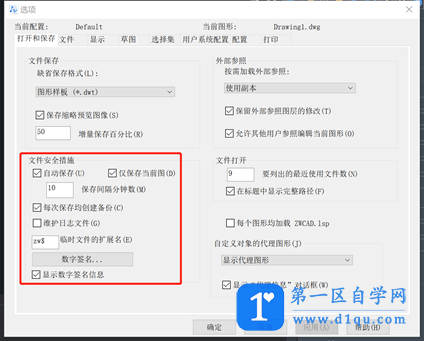
以上就是在“打开和保存”上设置定时自动保存的方法。此外,在“文件安全设施”处也有更多设置功能。




